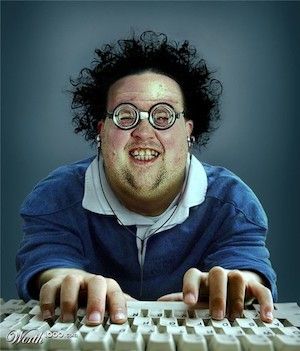 Устанавливал я как то в одной бухгалтерии программу для складского учета, обычное дело для фрилансера-сисадмина. Компания не очень крупная, половина сотрудников бухгалтеры, остальные кладовщики и директор. IT инфраструктуры никакой, соответственно и безопасность данных на уровне «под плинтусом.» Общая папка на компьютере главного бухгалтера, выключила компьютер и работа офиса парализована — как вам такая безопасность?
Устанавливал я как то в одной бухгалтерии программу для складского учета, обычное дело для фрилансера-сисадмина. Компания не очень крупная, половина сотрудников бухгалтеры, остальные кладовщики и директор. IT инфраструктуры никакой, соответственно и безопасность данных на уровне «под плинтусом.» Общая папка на компьютере главного бухгалтера, выключила компьютер и работа офиса парализована — как вам такая безопасность?
Что либо объяснять директору не стал, не благодарное занятие, подумает что впариваю свои услуги, что бы нажиться. Так вот, устанавливаю программу для склада, которую Вы можете скачать отсюда для проверки — все кашерно. Проверяю, забираю свой «сиротский» гонорар.
Добираюсь домой и тут меня настигает истеричный такой, звонок от главбушки —
«После того как Вы уехали, у нас ничего не работает, документы открываются очень медленно и напечатать ничего не могу»
Нормально?! Что делать, надо возвращаться и разбираться с проблемой. Приехал, смотрю а она «обновила» браузер Хром до Амиго. Конечно, все не работает, поменялись все расширения файлов…
Что за зверь такой, браузер Амиго
 Браузер Амиго – это продукт компании Mail.ru, созданный на основе движка Google Chrome. Избавиться от этого извращения не просто. Единственное его отличие от оригинального хрома – предустановленные расширения и другие косметические изменения, связанные с поисковиком от Mail.ru. Здесь и изменение стартовой страницы, и «удобный» тулбар с сервисами Mail.ru, и назначение Амиго браузером по умолчанию… в общем, новшеств этот самый Амиго приносит в систему немало.
Браузер Амиго – это продукт компании Mail.ru, созданный на основе движка Google Chrome. Избавиться от этого извращения не просто. Единственное его отличие от оригинального хрома – предустановленные расширения и другие косметические изменения, связанные с поисковиком от Mail.ru. Здесь и изменение стартовой страницы, и «удобный» тулбар с сервисами Mail.ru, и назначение Амиго браузером по умолчанию… в общем, новшеств этот самый Амиго приносит в систему немало.
Проблема же заключается в том, что Амиго и другие смежные программы (например, Mail.ru Updater, который следит за наличием и текущей версией различных программ от Mail.ru) устанавливаются в систему без согласия пользователя, хотя формально это согласие было получено (когда вы запустили файл или подтвердили, что ему можно запуститься). Еще один вариант проникновения Амиго в систему – галочки с предложением установить дополнительное ПО во время установки какой-то полезной и нужной программы. Не каждый пользователь внимательно читает, с чем он там соглашается во время установки (а зря), так что это открывает возможность установки Амиго и других подобных программ.
Как полностью удалить Амиго в Windows
Итак, удалить коварный Амиго не так уж и сложно:
Нажмите на кнопку «Пуск», в поисковой строке введите «удаление программ» и запустите первое, что выйдет в результатах поиска (обычно это «Удаление программы»).
Найдите браузер Амиго в списке программ и удалите его обычным способом. Кроме того убедитесь, что в списке не осталось ничего, связанного с Mail.ru. Если вы обнаружили упоминание этой компании в названии программы (или столбце «Издатель»), то удаляйте ее.

Теперь необходимо избавиться от лишних процессов в системе. Для этого запустите диспетчер задач (чтобы это сделать, воспользуйтесь сочетанием клавиш Ctrl + Shift + Esc), в нем откройте вкладку «Процессы» и найдите там MailRuUpdater.exe. Убедитесь, что выделили нужный процесс, и завершайте его.
Далее нужно удалить сам файл updater’а: вам нужно открыть папку C:Usersимя вашего пользователяAppDataLocalMailRu и удалить там единственный имеющийся файл.
Найти же эту папку можно либо скопировав в адресную строку указанный выше путь (изменив букву диска, на котором установлена система, а также указав имя вашего пользователя), либо нажав Win + R и вставив в появившееся окошко нужный путь до папки.
Последний шаг: удаление записи о updater’е из автозагрузки. Для этого вновь воспользуйтесь сочетанием клавиш Win + R, введите msconfig и нажмите «ОК».
В появившемся окне выбирайте вкладку «Автозагрузка» и найдите там запись «MailRuUpdater». Чтобы отключить автозагрузку этого элемента, просто снимите галочку напротив него, после чего подтвердите внесенные изменения, нажав «ОК».
Теперь следует перезагрузить компьютер и радоваться жизни без Амиго и других, не интересующих вас программ.
Кроме перечисленных выше действий рекомендуется также установить любой антивирус по вашему выбору, который будет постоянно следить за системой и не позволять запускаться файлам, незаметно устанавливающим в систему различные программы (или заражающим ее вирусами). Подойдут Avast, Kaspersky, Norton, Avira и т.п.
Для разовой проверки компьютера хорошо подходит утилита Dr.Web CureIt, или же бесплатный антивирус Malwarebytes Anti-Malware (хотя у Malwarebytes есть платный вариант, который позволяет постоянно следить за системой, как Avast и другие антивирусы).
Видео о полном удалении Амиго с компьютера
-
Лучшей благодарностью для автора будет, если Вы поделитесь этой записью или подпишитесь на наш канал на Яндекс Дзен поощряйте тексты лайками и репостами!
-
Если Вам нужна помощь или совет, спрашивайте, задавайте вопросы в комментариях к статье.

Это ОЧЕНЬ полезная статья! Спасибо огромное! Как же замучили все эти «полезные продукты» от моей «любимой» компании мэйл. Раньше вроде бы был поисковик как поисковик, а теперь хуже любого вируса. Может хоть теперь вздохну спокойно без всего этого замучившего всех программного обеспечения. Спасибо огромное еще раз!
да уж, мэйл жжет со своим навязчивым сервисом